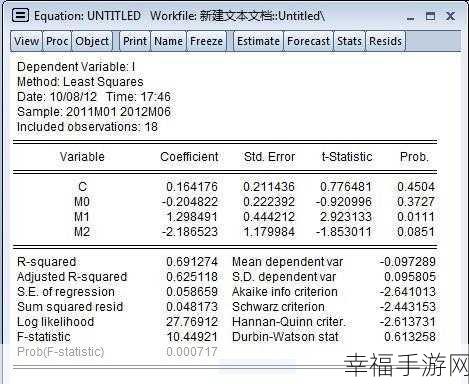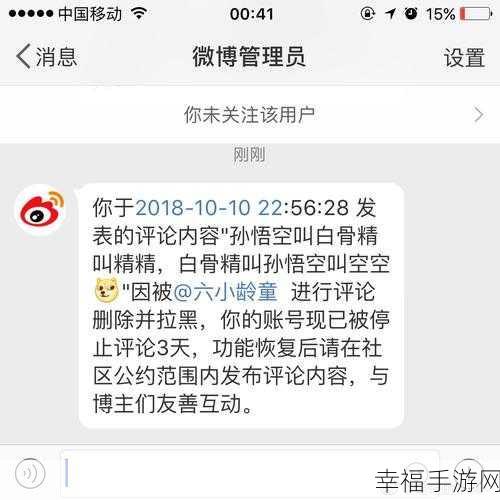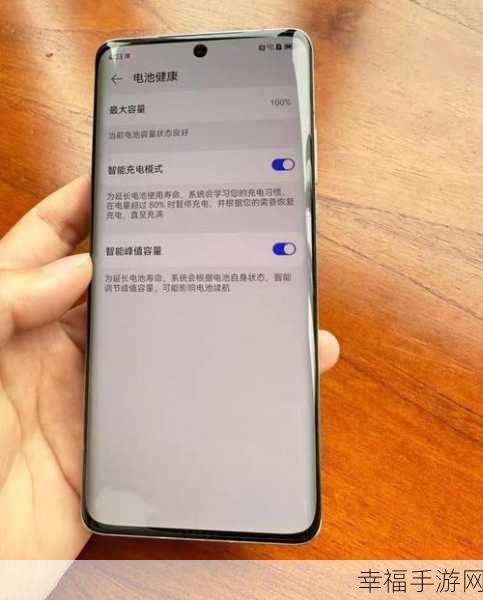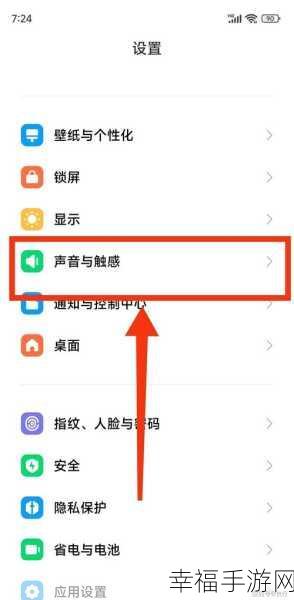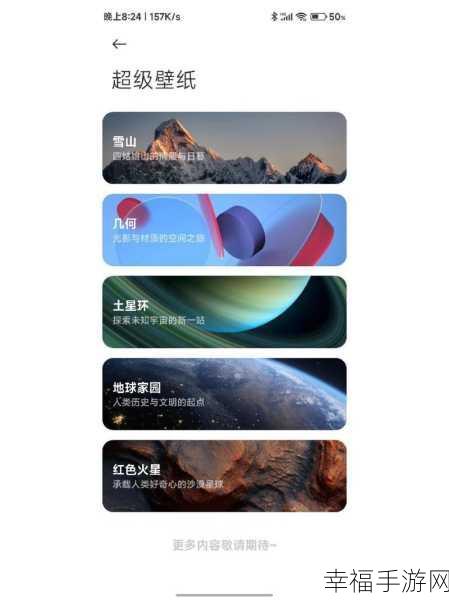在使用电脑的过程中,有时我们需要将 win7 系统设置为从 U 盘启动,以便进行系统安装、维护或其他操作,如何才能顺利完成这一设置呢?就为您详细介绍。
要成功设置 win7 为 U 盘启动,首先得了解您的电脑 BIOS 类型,不同品牌和型号的电脑,其 BIOS 界面和操作方式可能会有所差异,常见的有 Award BIOS、AMI BIOS 和 Phoenix BIOS 等。
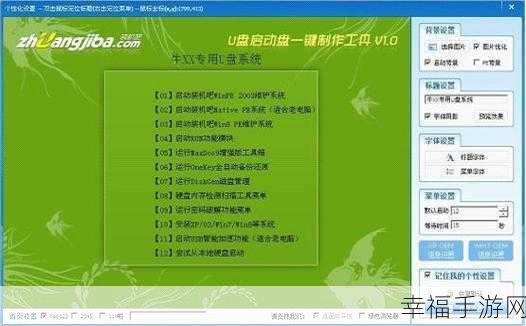
我们就正式开始设置操作,插入制作好的可启动 U 盘,然后重启电脑,在电脑启动时,迅速按下特定的按键进入 BIOS 设置界面,这个按键通常是 Del、F2 或者 F10,具体取决于您的电脑型号。
进入 BIOS 后,使用方向键选择“Boot”(启动)选项,在“Boot”选项中,查找与启动顺序相关的设置,一般会有“First Boot Device”(第一启动设备)、“Second Boot Device”(第二启动设备)等选项。
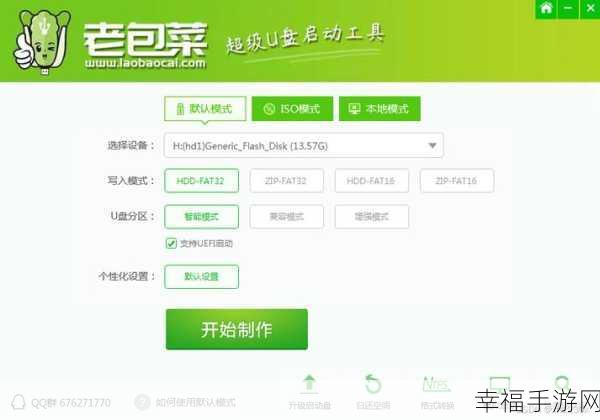
将“First Boot Device”设置为您插入的 U 盘,如果您的 U 盘在 BIOS 中显示为“USB-HDD”、“USB-ZIP”等,就选择对应的选项,设置完成后,按 F10 保存并退出 BIOS。
需要注意的是,在设置过程中,一定要仔细操作,确保选择正确的选项,如果操作失误,可能会导致电脑无法正常启动。
只要按照上述步骤,耐心、仔细地进行操作,您就能成功将 win7 设置为从 U 盘启动。
文章参考来源:个人经验及相关电脑技术资料整理。